Utilizarea dispozitivelor auditive Made for iPhone
Folosește protezele auditive Made for iPhone (MFi) pentru a asculta și a vorbi pe iPhone, iPad, Mac sau Apple Vision Pro.
Verificarea compatibilității cu dispozitivul Apple
Consultă lista dispozitivelor auditive MFi și cerințele de sistem pentru a afla dacă dispozitivul tău auditiv este compatibil cu dispozitivul tău Apple și cu sistemul său de operare.
Lista dispozitivelor auditive Made for iPhone
Punerea dispozitivului auditiv în modul de asociere
Dacă dispozitivul auditiv este compatibil, apropie-l de dispozitivul Apple, apoi pune-l în modul de asociere pentru a-l face detectabil de către dispozitivul Apple. Manualul dispozitivului auditiv explică modul în care se face acest lucru, dar metodele următoare sunt tipice:
Dacă dispozitivul auditiv are baterii care se pot înlocui, deschide capacul compartimentului bateriei de pe fiecare dispozitiv. Apoi închide capacul când ești gata să efectuezi asocierea și conectarea la dispozitivul Apple.
Dacă dispozitivul auditiv are un buton de pornire/oprire, oprește-l și repornește-l când ești gata să efectuezi asocierea și conectarea la dispozitivul Apple.
Dacă dispozitivul auditiv are baterii reîncărcabile încorporate și nu are buton de pornire/oprire, scoate dispozitivul din încărcător când ești gata să efectuezi asocierea și conectarea la dispozitivul Apple.
Asocierea și conectarea dispozitivului auditiv
După verificarea compatibilității și punerea dispozitivului auditiv în modul de asociere, urmează acești pași pentru a-l asocia și a-l conecta la dispozitivul Apple. Dacă ai asociat anterior un alt dispozitiv auditiv, noul dispozitiv auditiv îl înlocuiește pe cel anterior.
iPhone sau iPad
Pune dispozitivul auditiv în modul de asociere și apropie-l de iPhone sau iPad.
Deschide aplicația Configurări.
Atinge Accesibilitate, apoi atinge Dispozitive auditive pentru a începe căutarea dispozitivului auditiv.
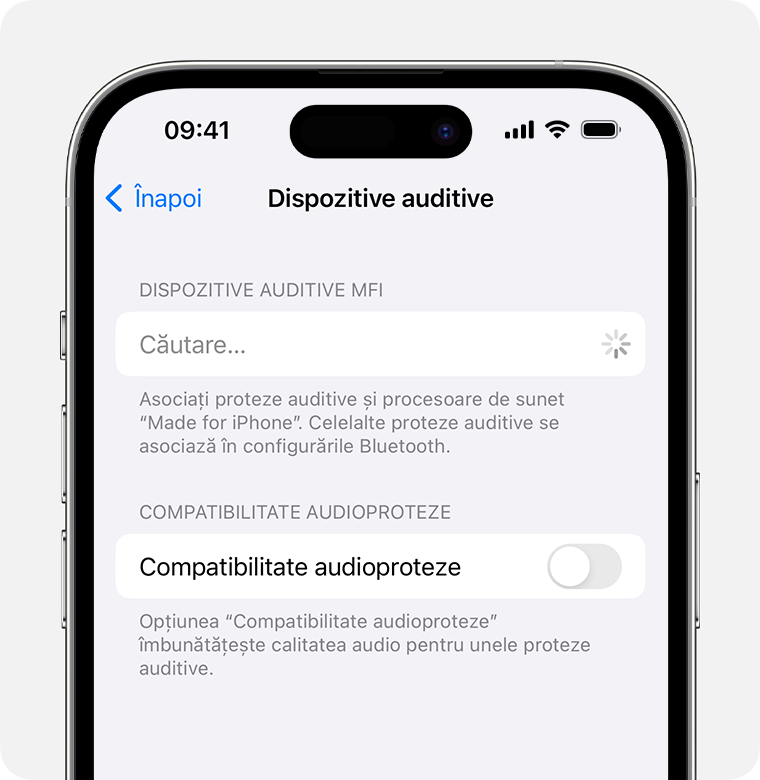
Când dispozitivul auditiv apare în Configurări, atinge numele acestuia.
Atinge Asociază atunci când vezi una sau mai multe solicitări de asociere Bluetooth.
Mac
Pune dispozitivul auditiv în modul de asociere și apropie-l de computerul Mac.
Din meniul Apple din colțul ecranului, alege Configurări sistem.
Dă clic pe Accesibilitate în bara laterală, apoi pe Dispozitive auditive în partea dreaptă pentru a începe căutarea dispozitivului auditiv. (Dispozitivele auditive apar numai în cazul în care computerul Mac și macOS sunt compatibile cu dispozitivele auditive MFi.)
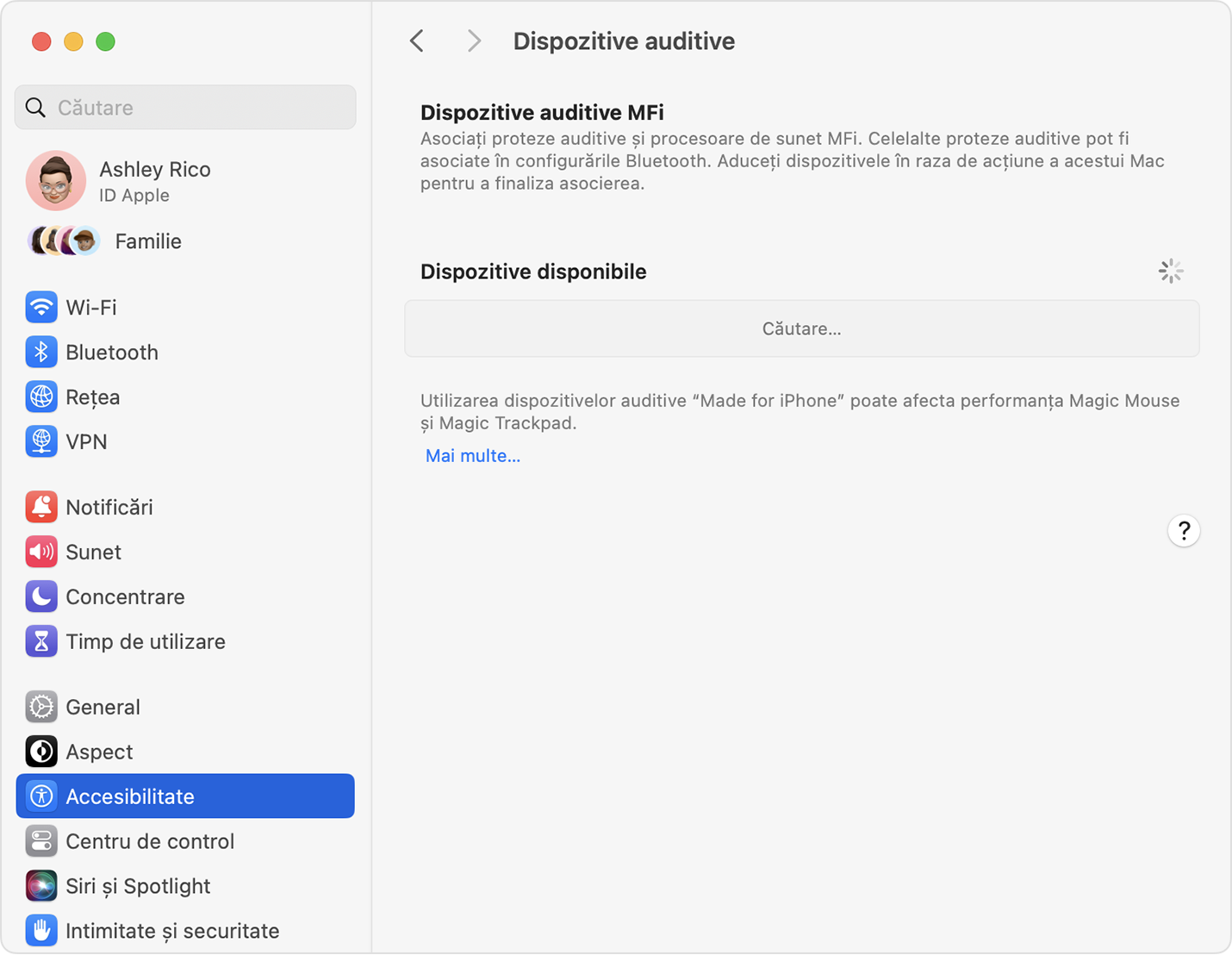
Când dispozitivul auditiv apare în Configurări, dă clic pe Conectați.
Apple Vision Pro
Pune dispozitivul auditiv în modul de asociere și apropie-l de dispozitivul Apple Vision Pro.
Deschide aplicația Configurări.
Atinge Accesibilitate, apoi atinge Dispozitive auditive.
Când dispozitivul auditiv apare în Configurări, atinge numele acestuia.
Atinge Asociază atunci când vezi una sau mai multe solicitări de asociere Bluetooth.
Controlarea dispozitivului auditiv
Când dispozitivul auditiv este conectat la dispozitivul Apple, acesta din urmă poate controla nivelul microfonului (volumul), preconfigurările audio și altele pentru dispozitivul auditiv. Vei găsi configurările aici:
iPhone, iPad sau Apple Vision Pro: deschide Configurări, atinge Accesibilitate, apoi Dispozitive auditive. Pentru a vedea mai multe configurări, atinge numele dispozitivului auditiv conectat.
Mac: în meniul Apple , selectează Configurări sistem. Dă clic pe Accesibilitate în bara laterală, apoi pe Dispozitive auditive în partea dreaptă. Află mai multe despre configurările Dispozitive auditive.
Pentru acces mai rapid la anumite configurări și funcții:
Folosește modulul Auz din centrul de control. Pentru a adăuga modulul Auz, află cum se personalizează centrul de control pe iPhone sau iPad sau cum se personalizează centrul de control pe Mac.
Folosește funcția Scurtătură accesibilitate pe iPhone sau iPad sau panoul Scurtături accesibilitate pe Mac.
Pe iPhone și iPad, poți, de asemenea, să pornești Ascultare live din ecranul de configurări.
Dacă dispozitivul auditiv are propria aplicație de la producător, aplicația respectivă ar putea oferi configurări și comenzi suplimentare.
Disocierea dispozitivului auditiv
Atunci când disociezi dispozitivul auditiv de la dispozitivul Apple, acesta se deconectează și nu se va reconecta la dispozitivul Apple până când nu îl vei asocia din nou.
iPhone, iPad, Apple Vision Pro: deschide Configurări, atinge Accesibilitate, apoi Dispozitive auditive. Atinge numele dispozitivului auditiv, apoi derulează în jos și atinge „Ignorați acest dispozitiv”.
Mac: în meniul Apple , selectează Configurări sistem. Dă clic pe Accesibilitate în bara laterală, apoi pe Dispozitive auditive în partea dreaptă. Derulează în jos și atinge „Ignorați acest dispozitiv”.
Dacă ai nevoie de ajutor
Încearcă aceste soluții dacă dispozitivul auditiv nu se conectează sau nu funcționează conform așteptărilor.
Dispozitivul auditiv nu apare în configurările Dispozitive auditive
Asigură-te că dispozitivul auditiv este compatibil cu dispozitivul Apple.
Asigură-te că dispozitivul auditiv este în modul de asociere.
Repornește dispozitivul Apple.
Dacă dispozitivul auditiv este asociat cu un alt dispozitiv Apple, disociază-l de la dispozitivul respectiv. Apoi încearcă din nou pe celălalt dispozitiv Apple.
Asigură-te că dispozitivul auditiv este actualizat cu cel mai recent firmware de la producător. Dacă are propria aplicație, probabil aplicația respectivă poate găsi și instala actualizări de firmware.
Dispozitivul auditiv este estompat în configurările Dispozitive auditive
Asigură-te că dispozitivul auditiv se află în apropierea dispozitivului Apple.
Disociază dispozitivul auditiv, dacă este posibil, apoi asociază-l din nou.
Pe Mac, dacă folosești un mouse Bluetooth, un trackpad, o tastatură sau un alt dispozitiv de intrare Bluetooth, dezactivează dispozitivul de intrare. Dacă acest lucru permite conectarea dispozitivului auditiv, înseamnă că dispozitivul de intrare este incompatibil cu utilizarea dispozitivelor auditive MFi pe Mac. Soluții:
Folosește un dispozitiv de intrare cu fir, care se conectează la computerul Mac prin USB în loc de Bluetooth.
Folosește un dispozitiv de intrare Bluetooth despre care se știe că funcționează cu dispozitive auditive MFi pe Mac, cum ar fi cele mai recente modele (nu modelele anterioare) de Magic Keyboard, Magic Mouse sau Magic Trackpad de la Apple.
Dispozitivul auditiv se deconectează în mod neașteptat
Când folosești dispozitivul auditiv, asigură-te că dispozitivul Apple asociat rămâne în apropiere.
Dacă dispozitivul auditiv este asociat cu mai multe dispozitive Apple, este posibil ca acesta să comute (să se transfere) pe celălalt dispozitiv Apple atunci când detectează un apel primit pe dispozitivul respectiv sau când începi să redai conținut audio pe celălalt dispozitiv. Poți controla acest lucru modificând configurarea Handoff audio în configurările Dispozitive auditive de pe iPhone sau iPad.
Verifică nivelul bateriei dispozitivului auditiv. Este posibil să fie nevoie să înlocuiești sau să reîncarci bateriile.
Dispozitivul auditiv este conectat, dar nu auzi conținutul audio
Alege dispozitivul auditiv ca dispozitiv de ieșire a sunetului.
Verifică nivelul microfonului în configurările Dispozitive auditive.
Mouse-ul sau trackpadul funcționează diferit în timpul utilizării dispozitivului auditiv
În timp ce folosești dispozitivul auditiv cu un computer Mac, performanța unui dispozitiv de indicare Bluetooth, cum ar fi un mouse sau un trackpad, poate fi ușor diferită când miști indicatorul sau faci clic. Acest lucru este de așteptat și necesar pentru a obține cea mai bună performanță de la dispozitivul auditiv MFi, care utilizează, de asemenea, Bluetooth. Acest lucru nu afectează trackpadul încorporat al laptopurilor Mac sau orice dispozitiv de indicare care se conectează la Mac prin USB în loc de Bluetooth.
Informațiile despre produsele care nu sunt fabricate de Apple sau despre site-urile web independente care nu sunt controlate sau testate de Apple sunt furnizate fără recomandare sau aprobare. Apple nu își asumă nicio responsabilitate în ceea ce privește selectarea, funcționarea sau utilizarea site-urilor web sau produselor de la terți. Apple nu face niciun fel de declarații privind acuratețea sau fiabilitatea site-urilor web terțe. Contactează furnizorul acestor produse pentru a obține mai multe informații.